04.03.2007
Witamy w serwisie "Ty piszesz – my sprawdzamy", w którym możesz sprawdzić swoje przygotowanie do pisemnej części czekających Cię egzaminów. Wystarczy, że napiszesz swoje wypracowanie a nasi nauczyciele ocenią je według standardów egzaminacyjnych. Co więcej, opiszą ewentualne błędy a ty będziesz mógł je poprawić i wysłać do ponownego sprawdzenia. W ten sposób uczysz się na własnych błędach i to pozwala Ci lepiej przygotować się do egzaminu.
Proces korzystania z naszej szkoły pisania jest prosty:
- Wybór tematu
- Napisanie pracy
- Wysłanie jej do sprawdzenia
- W tym czasie nauczyciel poprawia błędy i ocenia całą pracę. Ma na to 5 dni roboczych.
- Poprawa błędów
- Wysłanie pracy do ponownego sprawdzenia
- W tym czasie nauczyciel poprawia błędy i ocenia całą pracę. Ma na to 5 dni roboczych.
- Pojawienie się rezultatu twojej pracy nad tekstem.
{mospagebreak title=Wybór tematu&heading=Wstęp}
- Wejdź do działu „Ty piszesz, my sprawdzamy" poprzez link w menu strony głównej (po lewej stronie).
- Tam wybierz interesujący Cię temat z listy; będziesz mógł przejrzeć prace innych uczniów oraz kryteria oceniania tych prac.
- Kliknij na „Tematy" w górnej części strony by zobaczyć listę proponowanych przez nas tematów prac w ramach wybranego egzaminu.
- Kliknij na ikonę „Napisz na ten temat" by uruchomić edytor tekstowy, w którym będziesz mógł/mogła napisać swój tekst.
- Jeżeli żaden z tematów nie spełni twoich oczekiwań, możesz zaproponować swój własny temat poprzez link „Temat własny"
- Wpisz proponowany temat a następnie wciśnij ikonę „zapisz" by przenieść się do edytora, w którym będziesz mógł/mogła napisać pracę.
Jeśli chcesz dowiedzieć się więcej o edytorze idź do 4 strony tej instrukcji.
{mospagebreak title=Aktualne prace}
Po zalogowaniu w menu użytkownika po prawej stronie masz link „Twoje Prace" w bloku „Ty piszesz". Przy jego pomocy przeniesiesz się na stronę, na której możesz obejrzeć wszystkie twoje prace (obecnie pisane/sprawdzane oraz te już sprawdzone).
Przy pomocy spisu treści przełączasz się pomiędzy dwoma trybami:
- „Aktualne prace" – te, które są w trakcie pisania/poprawiania/sprawdzania, a zatem jeszcze nieukończone.
- „Poprzednie prace" – te, które zostały już sprawdzone przez nauczyciela. Możesz przeczytać uwagi nauczycieli do twojego tekstu oraz ich oceny twojej pracy i wiedzy.
Klikając na temat pracy lub ikonę ![]() możesz zobaczyć wybraną pracę. Pojawi się szereg opcji. To, czy będą aktywne (kolorowa ikona oznacza, że możesz wybrać daną opcję) zależy od etapu pracy, na którym znajduje się praca:
możesz zobaczyć wybraną pracę. Pojawi się szereg opcji. To, czy będą aktywne (kolorowa ikona oznacza, że możesz wybrać daną opcję) zależy od etapu pracy, na którym znajduje się praca:
- WSTECZ – (zawsze aktywna) cofa Cię do strony z listą twoich aktualnych prac.
- EDYCJA – przechodzisz do edytora w którym piszesz pracę (więcej o nim na czwartej stronie instrukcji).
- USUŃ – prace, które nie zostały jeszcze wysłane do nauczyciela, a nad którymi nie chcesz już pracować możesz usunąć z listy „aktualnych prac" (opcja wymaga potwierdzenia).
- WYŚLIJ – wysyłasz do nauczyciela pracę, którą skończyłeś/skończyłaś pisać/poprawiać. W ten sposób praca trafia do nauczyciela, który ją sprawdzi.
{mospagebreak title=Edytor – pisanie pracy}
Przy pomocy edytora zamieszczonego na naszej stronie możesz pisać pracę tak samo jak w innych znanych edytorach tekstu jak: MS Word czy OO Writer. Możesz również zapisać ją do dalszej obróbki.
Na górze strony masz 3 ikony odpowiadające poniższym poleceniom:
- ZAPISZ – zapisuje obecną wersję pracy na serwerze i cofa Cię do strony z widokiem szczegółów pracy, gdzie możesz nią zarządzać (strona 3 niniejszej instrukcji)
- ZASTOSUJ – zapisuje zmiany jakich dokonałeś/dokonałaś w pracy, ale nie zamyka tej strony, tak więc dalej możesz edytować pracę.
- ANULUJ – zamyka stronę BEZ zapisywania.
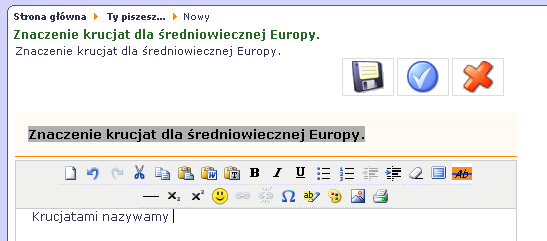
Edytor również ma szereg opcji, z których najistotniejsze to:

 NOWA ZAWARTOŚĆ – kasuje cały dotychczas wpisany tekst; przydatne, jeśli chcesz zacząć pisanie od nowa.
NOWA ZAWARTOŚĆ – kasuje cały dotychczas wpisany tekst; przydatne, jeśli chcesz zacząć pisanie od nowa. 
 COFNIJ – usuwa ostatnie zmiany dokonane w tekście.
COFNIJ – usuwa ostatnie zmiany dokonane w tekście.
 PONÓW – przeciwieństwo poprzedniego, czyli przywraca zmienione fragmenty.
PONÓW – przeciwieństwo poprzedniego, czyli przywraca zmienione fragmenty.
 WYPUNKTUJ/
WYPUNKTUJ/ 
 NUMERUJ – tworzy listę z podpunktami
NUMERUJ – tworzy listę z podpunktami
 PEŁNY EKRAN – otwiera edytor w trybie pełnoekranowym
PEŁNY EKRAN – otwiera edytor w trybie pełnoekranowym
 WKLEJ Z WORDA – służy do bezpiecznego wklejania tekstu wcześniej napisanego w innym edytorze tekstu i skopiowanego do clipboardu; wklejenie go w inny sposób może powodować problemy z jego wyświetlaniem.
WKLEJ Z WORDA – służy do bezpiecznego wklejania tekstu wcześniej napisanego w innym edytorze tekstu i skopiowanego do clipboardu; wklejenie go w inny sposób może powodować problemy z jego wyświetlaniem.